
Für die ersten Schritte mit Python genügen ein einfacher Texteditor und die Python-Laufzeitumgebung. Das funktioniert, ist aber nicht sonderlich komfortabel. In diesem Beitrag wird die Python IDLE, die Integrated Development and Learning Environment, vorgestellt.
So startest Du die Python IDLE
IDLE wird zusammen mit Python installiert. Wenn auf Deinem Rechner Python schon läuft, sollte auch IDLE vorhanden sein. Um das zu testen, klickt man unter Windows am besten auf das Windows-Symbol links unten und tippt danach idle ein. Auf dem Mac kannst Du einfach idle in ein Terminalfenster eingeben. IDLE sollte so gefunden werden und sich starten lassen. Ist das nicht der Fall, hilft die Dokumentation zur installierten Python-Distribution. Wenn Du tiefer in die Materie einsteigen möchtest, empfehlen wir Dir unsere Rubrik Python.
In der folgenden Abbildung siehst Du IDLE nach dem Start:
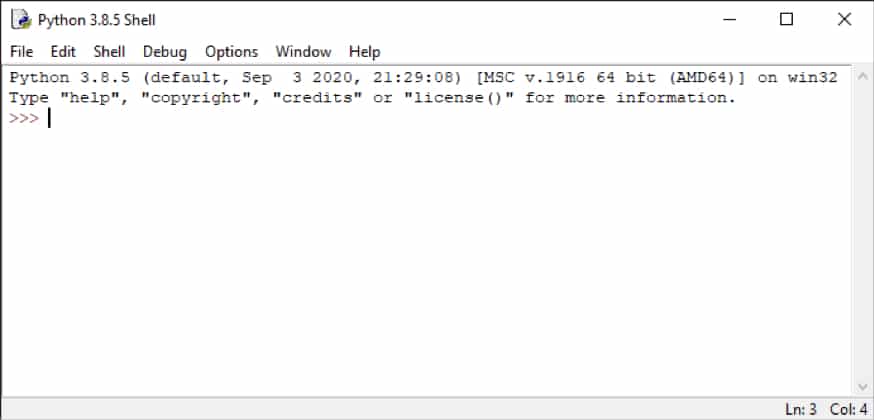
Schau Dich ruhig ein wenig im Menü oben um. Alles Englisch? Willkommen in der Coding Welt! Die drei spitzen Klammern unter der Version heißen Kommando-Prompt und signalisieren, dass hier etwas eingegeben werden kann. Probiere es doch mal mit dem folgenden Befehl aus:
print(„Hallo Welt“)
Wenn alles geklappt hat, wird unter dem Befehl nun “Hallo Welt” ausgegeben. Das ist genau das, was der Befehl machen sollte: Print bedeutet drucke und gedruckt, ausgegeben wird also der Text in der Klammer. Da es sich bei dem Text um eine Zeichenkette, also einen Text handelt, steht er in Anführungszeichen. Du hast Dein erstes Python-Programm mit IDLE geschrieben. Nicht schlecht. Aber bis zum Rockstar-Programmierer ist es noch ein weiter Weg. Bis dahin kann Dein Schützling sich schon einmal mit der Coding-Sprache vertraut machen oder seine Fähigkeiten in unserem coolen Computerkurs vertiefen.
Dein erstes Programm Schritt-für-Schritt
Das Fenster, das Du hier nutzt ist das IDLE-Shell Window oder auch der Interaktive Interpreter. Du hast vielleicht gehört, dass Python eine interpretierte Programmiersprache ist. Das heißt, der Programmcode wird vor dem Start nicht wie in anderen Sprachen in Binärcode übersetzt, sondern muss von einer Art Simultandolmetscher während des Programmlaufs quasi Live übersetzt werden. Das passiert hier mit jeder Zeile, die Du eingibst. Das direkte Ausführen der Anweisungen in IDLE ist hilfreich, um etwas auszuprobieren, aber auf diese Art und Weise ganze Anwendungen zu entwickeln, ist eher schwierig. Öffne deshalb mit File > New File ein IDLE-Editorfenster.
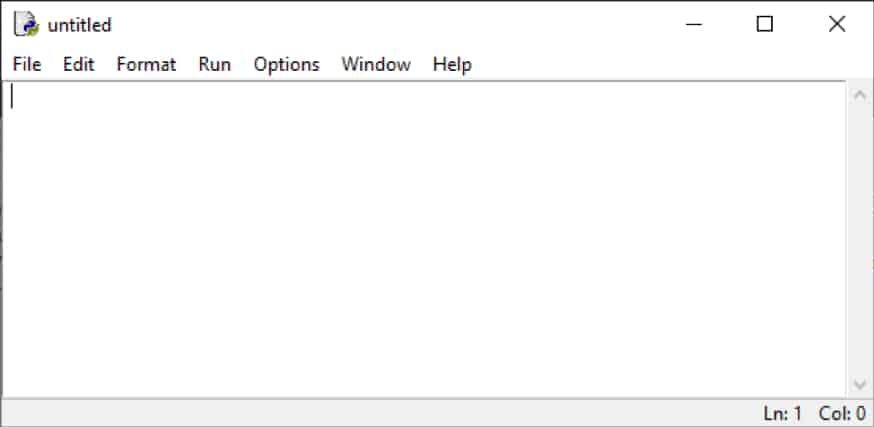
Wenn Du im Editorfenster nach Eingabe einer Zeile Return drückst, springt der Cursor einfach in die nächste Zeile. Hier lassen sich also echte, mehrzeilige Programme schreiben. Am besten probierst Du das auch gleich mal aus und tippst folgendes kleine Codestück ab. Es addiert in einer Schleife die Zahlen von 1 bis 100, eine Aufgabe, die Dir vielleicht bekannt vorkommt. Die Variable i ist die Zählvariable, sie startet mit eins und wird um eins erhöht, solange sie kleiner/gleich 100 ist. Die aufaddierten Werte werden in der Variable ergebnis gespeichert.

Wenn Du diesen Schritt, wie in der Abbildung erklärt, durchgeführt hast, sollte das im Editor dann folgendermaßen aussehen:
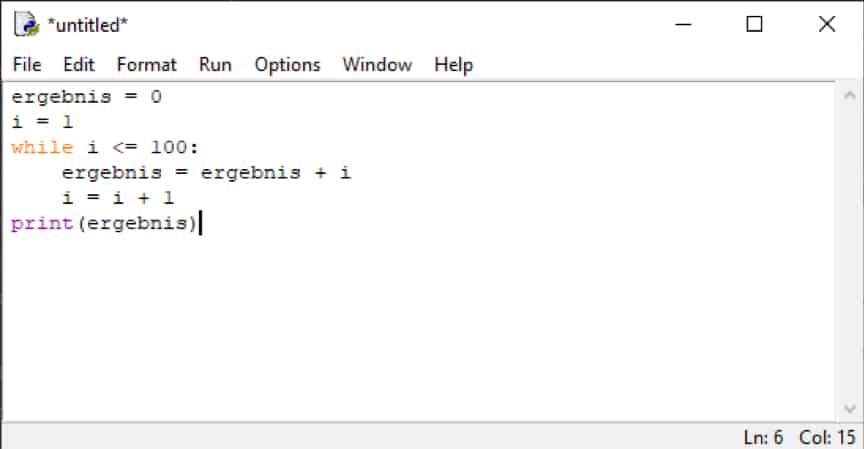
So führst Du Module in der Python IDLE aus
Wenn das der Fall ist, kannst Du das Programm mit Run > Run Module ausführen. IDLE fragt dabei nach einem Speicherort für den Quellcode. Bei mir heißt die Datei gauss-zu-fuss.py und liegt in meinem Benutzerverzeichnis. Nach dem Speichern wird das Programm in dem Fenster mit der Eingabeaufforderung ausgeführt und das Ergebnis angezeigt:
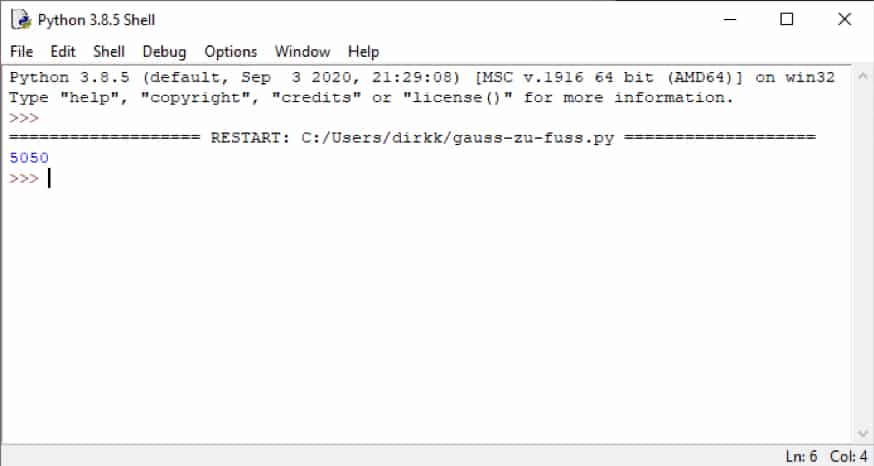
Hat nicht geklappt? Hmm. Computer sind leider sehr pingelig, was den Quellcode betrifft. Die falsche Klammer, die falschen Anführungszeichen – alles kann zu Fehlern führen. Bei Python sogar die falsche Einrückung. Oft denkt man sich, dass der Computer auf diesen oder jenen Fehler auch alleine hätte kommen können. Oder dass er ihn halt korrigiert, wenn er schon so schlau drauf hinweist. Tut er aber nicht. Du solltest Dich deshalb mit dem Gedanken anfreunden, am Anfang viele Fehler zu machen. Das ist ganz normal – man muss erst mal ein bisschen lernen, wie ein Computer zu denken. Aber wenn es irgendwann funktioniert, dann ist es wie Magie!
Auf diese Weise hilft Dir die IDLE in Python
Bei der Eingabe des Codes in das Editorfenster ist Dir vielleicht aufgefallen, dass while und print in anderen Farben dargestellt sind. Das ist ein IDLE-Feature, das es in so ziemlich allen Entwicklungsumgebungen gibt. Es heißt Syntax-Highlighting, auf Deutsch also so was wie Syntax-Hervorhebung. Bestimmte Teile des Codes, zum Beispiel von Python reservierte Schlüsselworte, werden im Code gekennzeichnet. Das hilft beim Verstehen und Lesen des Programmcodes.
Bei der Eingabe des Programmcodes oben müssen Zeile 4 und 5 durch einen Tabulator eingerückt eingegeben werden. Es handelt sich um einen Block, der zusammengehörige Anweisungen zusammenfasst (das soll hier aber nicht weiter interessieren). Hast Du Tab, die Taste neben dem Q auf der Tastatur, von Hand eingegeben? Vermutlich nicht. IDLE war so schlau und hat nach dem Abschluss der vorhergehenden Zeile erkannt, dass nun ein Block folgt und die Einrückung automatisch vorgenommen. Ist Dir gar nicht aufgefallen? Perfekt, so soll es sein. Die Entwicklungsumgebung unterstützt Dich im Hintergrund und verhält sich dabei so unauffällig wie möglich.
IDLE bringt noch mehr solcher Annehmlichkeiten mit. Lösche doch die letzte Zeile im Editor (die mit dem print) noch mal weg. Und nun tippe in diese Zeile pr und drücke dann die Tab-Taste. Cool, oder? IDLE schlägt Dir vor, was hier stehen könnte. Du kannst mit Space den ausgewählten Vorschlag übernehmen. Dieses Feature heißt Code-Completion, also Code-Vervollständigung. Es erlaubt dem erfahrenen Programmierer, sehr schnell zu schreiben.
Nach dem Einfügen von print und dem Tippen der öffnenden Klammer lauert gleich die nächste Überraschung. In einem sogenannten Calltip werden die Argumente aufgeführt, die die Funktion (print ist eine Funktion) erwartet. Dem Entwickler wird dadurch erspart, in die Dokumentation der Funktion zu schauen.
Schädlingsbekämpfung
OK, zum Schluss kommen wir zu einem echten Killerfeature. Du hast sicherlich davon gehört: Computerprogramme werden oft von Ungeziefer befallen. Garstige, kleine Bugs, die sich in einem unbeobachteten Moment in Deinen Code schleichen und dann die korrekte Ausführung verhindern. Zum Glück hat IDLE eine Art Kammerjäger eingebaut, den Debugger. Mit einem solchen Werkzeug lässt sich Dein Programm an einer gewünschten Stelle, dem Haltepunkt (in Englisch Breakpoint), pausieren. Die Variablen behalten dabei ihre Werte, das Programm ist also nicht etwa abgebrochen. Es wartet nur mit der Ausführung der nächsten Zeile und lässt sich dabei sozusagen unter die Motorhaube schauen.
Um einen Haltepunkt in einer Zeile zu setzen, klickst Du mit einem Rechtsklick auf die gewünschte Zeile. Es öffnet sich ein Kontextmenü, in dem man dann Set Breakpoint auswählt. Daraufhin wird die ganze Zeile gelb markiert. Probiere das doch mal mit der Zeile 4 aus, in der die Variable ergebnis um i erhöht wird.
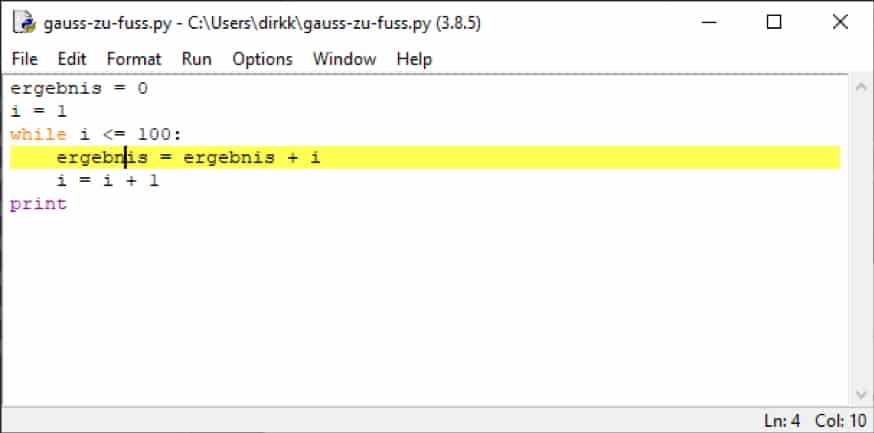
Debugging in IDLE
In der Python Shell (das Fenster ohne den Code) wählst Du anschließend Debug > Debugger aus. Es öffnet sich ein weiteres Fenster, das Debug Control.

Wenn Du nun Dein Programm wie gewohnt mit Run > Run Module (oder F5) startest, wird im Debug Control ausgegeben, an welcher Stelle der Ausführung sich das Programm grade befindet. Du kannst Dir das durch Anhaken der Checkbox Source auch grafisch im Editor anzeigen lassen, die aktuelle Zeile wird dann grau hinterlegt. Durch einen Klick auf Go wird das Programm so lange abgespult, bis ein Breakpoint erreicht wird. Dort wird dann angehalten und man kann die Inhalte der Variablen, also resultat und ergebnis, im Debug Control unter Locals inspizieren. Ein erneuter Klick auf Go und das Programm läuft weiter bis der Breakpoint im nächsten Schleifendurchlauf wieder erreicht wird. Mit Step kannst Du schrittweise, also Zeile für Zeile, vorangehen. Keine Chance für Bugs.
Die wichtigsten Features von IDLE sind damit erklärt. Die IDLE eignet sich prima für den Einstieg, denn der Funktionsumfang ist überschaubar. Die Universität Hannover bestätigt das. Es macht am Anfang Sinn, den Fokus auf dem Erlernen der Sprache zu belassen. Wenn Du irgendwann Python und IDLE im Schlaf beherrschst und auch schon die eine oder andere Python For Schleife programmiert hast, kannst Du Dir PyCharm anschauen. Dies ist größer und komplexer, aber auch mächtiger.
FAQs zur Python IDLE
IDLE ist die integrierte Lernumgebung von Python. Indes ist diese Entwicklungsumgebung bei einer normalen Phython-Installation bereits vorhanden und muss nicht extra installiert werden. Zudem zeichnet sich die Lernumgebung durch eine besonders einfache Handhabung aus und ist daher insbesondere für Einsteiger geeignet.
Wenn Du die Python IDLE installiert hast, klickst Du zuerst auf die Menüschaltfläche, um das Programm zu finden. Windows- und Mac-Benutzer finden die Python IDLE Shell über das Startmenü bzw. über den Finder, indem sie dort den Begriff idle eingeben. IDLE sollte so gefunden werden und sich starten lassen.
Ja, der Python IDLE Download ist vollkommen kostenlos. Da es sich hierbei um eine Open-Source-Programmiersprache handelt, steht sie frei zum Download zur Verfügung und kann daher auch für kommerzielle Projekte verwendet werden. Eine ausführliche Hilfestellung findest Du zudem in unserem Beitrag Python Download & Installation.


